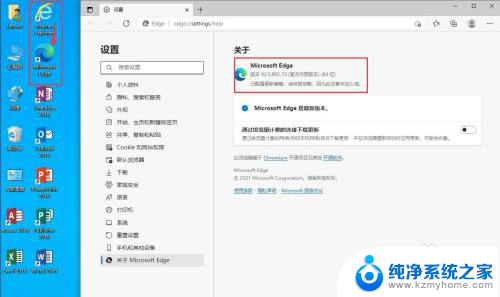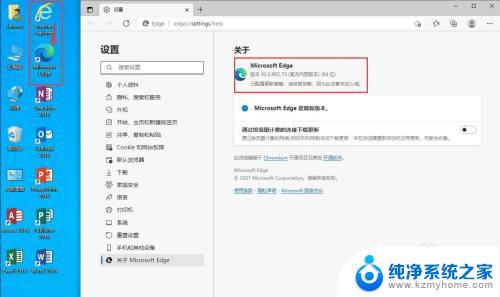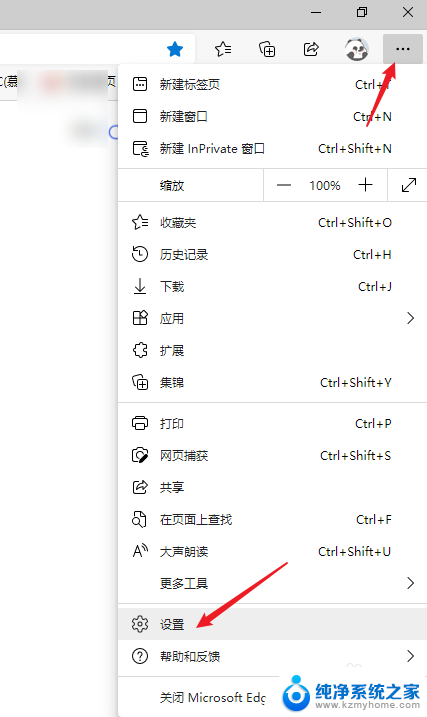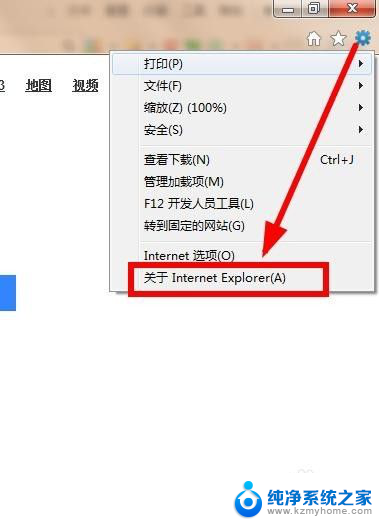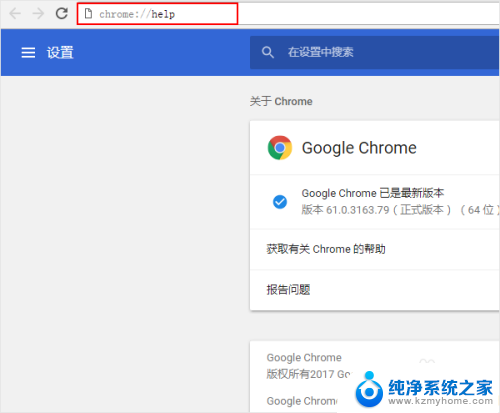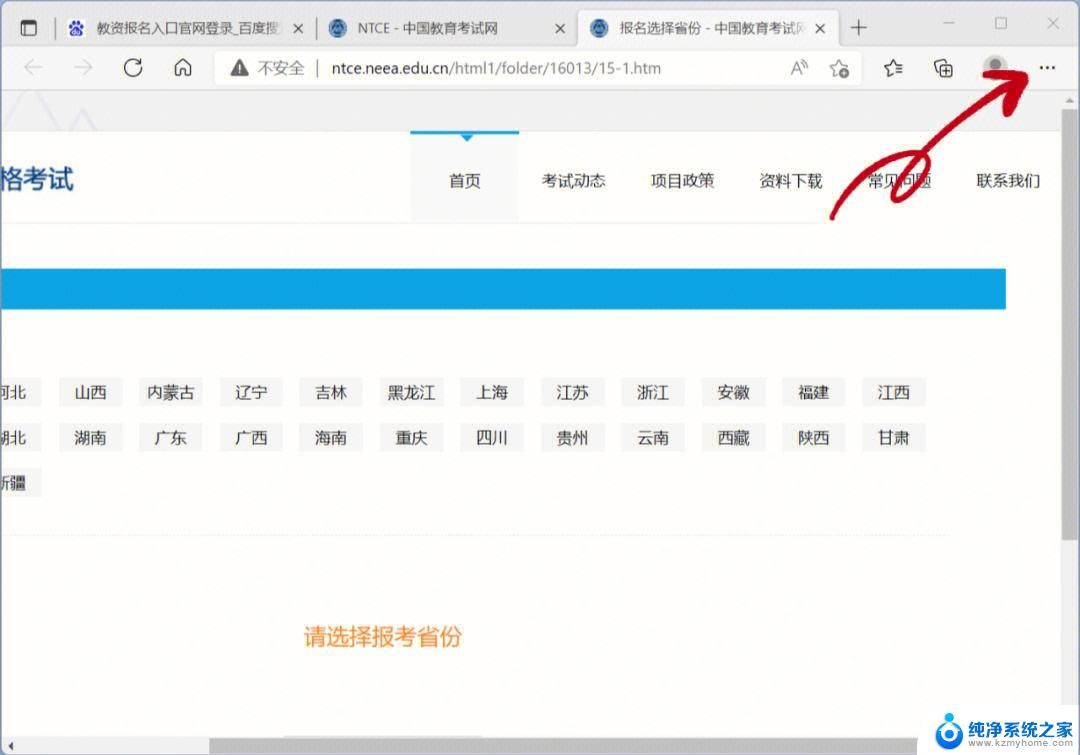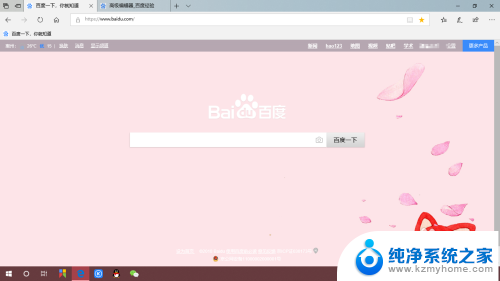ie取消自动跳转edge IE浏览器自动跳转到新版Edge浏览器怎么办
更新时间:2023-12-24 15:49:53作者:yang
随着新版Edge浏览器的发布,一些用户可能遇到了IE浏览器自动跳转的问题,当我们习惯了使用IE浏览器,并且在工作和生活中已经形成了一定的习惯时,突然面对自动跳转到新版Edge浏览器的情况可能会感到困扰。面对这种情况,我们应该如何解决呢?在本文中我们将探讨如何应对IE浏览器自动跳转到新版Edge浏览器的问题,并提供一些解决方法,帮助大家顺利度过这个过渡期。
步骤如下:
1.点击电脑左下角的“搜索框”。

2.输入“ie选项”,点击【打开】。
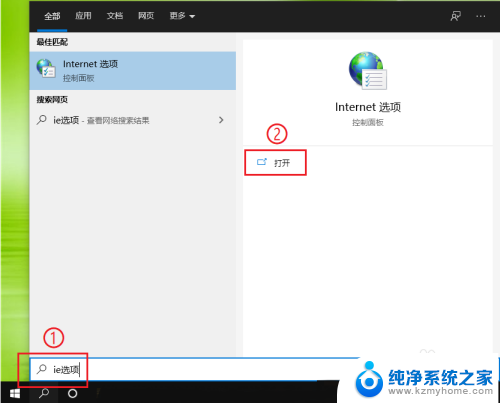
3.点击【高级】。
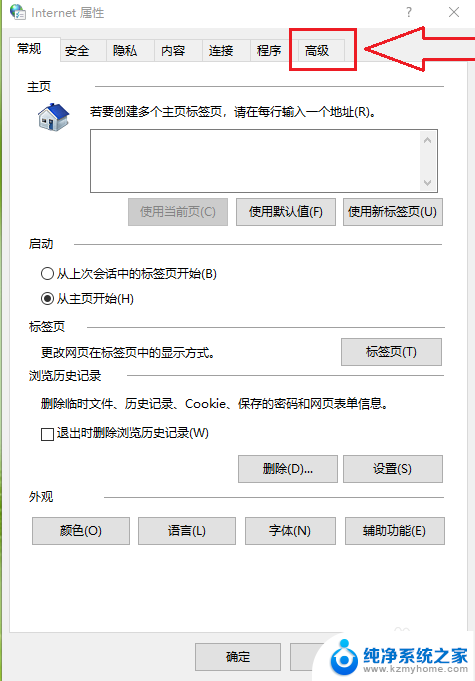
4.●找到“浏览”选项栏;
●取消勾选【启用第三方浏览器扩展选项】。
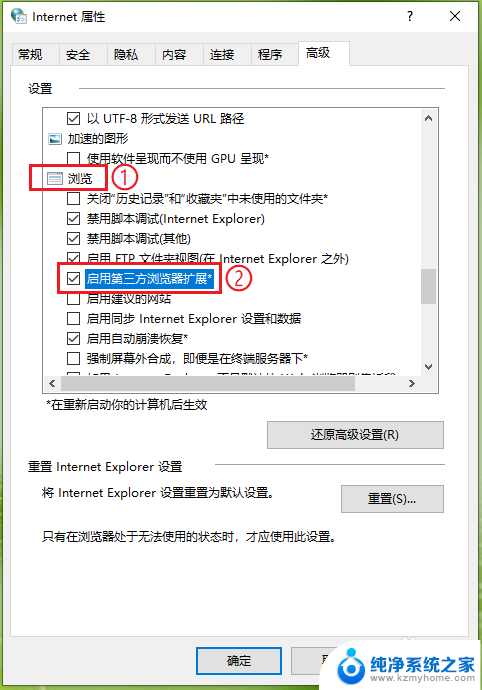
5.点击【确定】,设置完成。
注意:重启电脑生效。
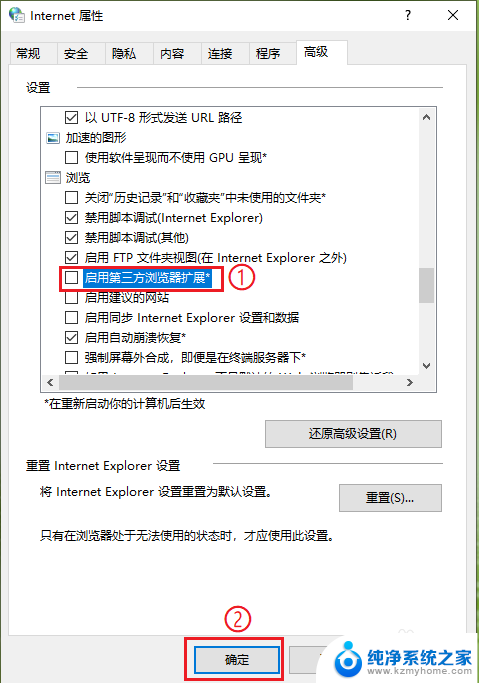
以上就是取消IE自动跳转到Edge的方法,如果你遇到这个问题,可以尝试按照这个方法来解决,希望对你有所帮助。